PhotoBoost优化图片色彩教程
时间:2019-01-12 11:43:23 作者:Joe 浏览量:0
PhotoBoost是一款电脑图片效果增强软件。使用本软件可以轻松对电脑本地图片的颜色效果进行调整,简单好用。
- 进入下载
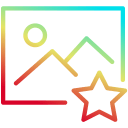
- PhotoBoost 2019.18.1016 官方版
大小:17.11 MB
日期:2019/1/12 11:43:25
环境:WinXP, Win7, Win8, Win10, WinAll
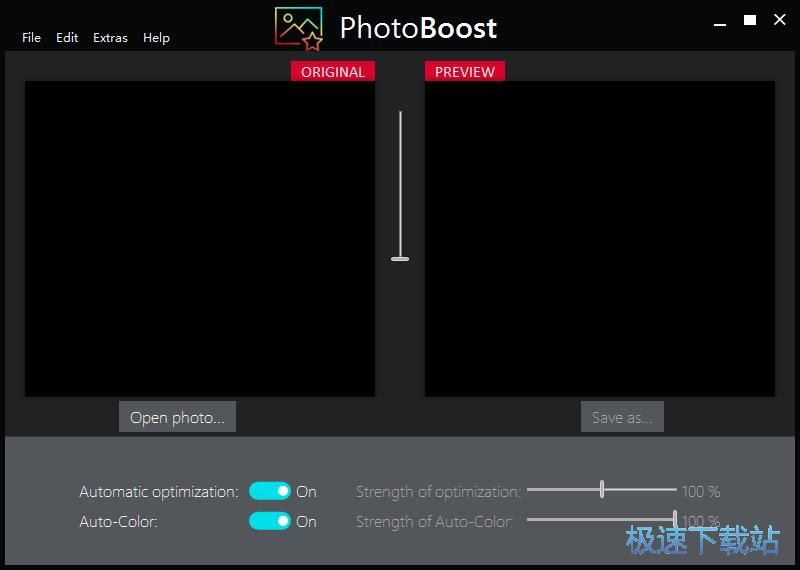
下载安装软件后。极速小编就给大家演示一下怎么使用PhotoBoost对电脑本地文件夹中的图片进行优化吧。点击软件主界面中的Open photo打开图片,就可以打开文件浏览窗口,选择图片进行优化;
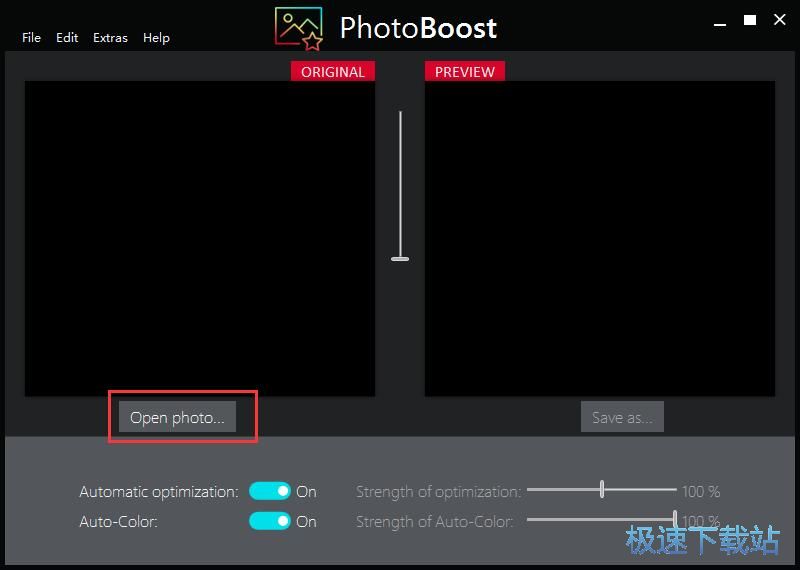
在文件浏览窗口中,根据图片的存放路径,打开图片所在文件夹。在文件夹中找到想要进行优化的图片,选中图片之后点击打开,就可以将图片导入到软件中;
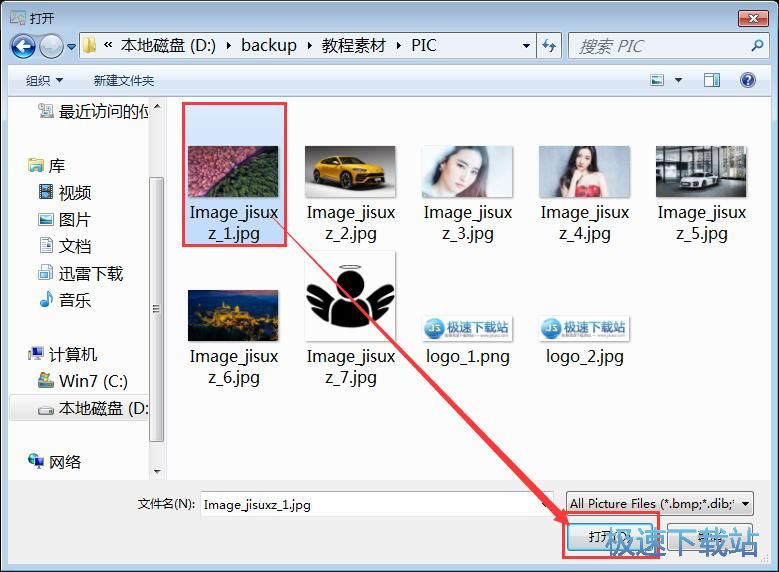
图片成功导入到软件中,这时候软件会在软件主界面中显示我们刚刚选择导入的图片和图片优化效果预览。软件会自动对图案品进行智能优化,非常方便;
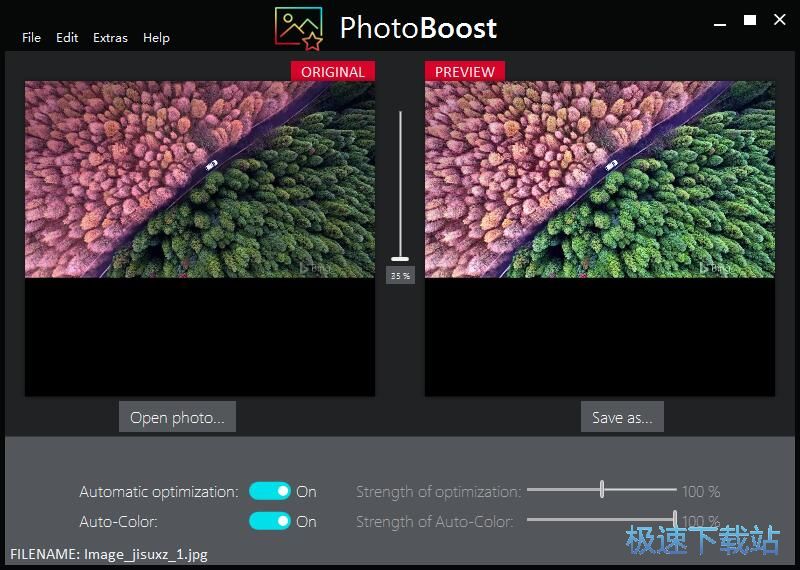
如果不满意软件的图片优化效果,我们也可以自定义调整图片的优化效果。将软件主界面底部的自动优化和自动颜色功能关闭,然后就可以调整右边的优化和颜色滑块来调整图片优化效果;
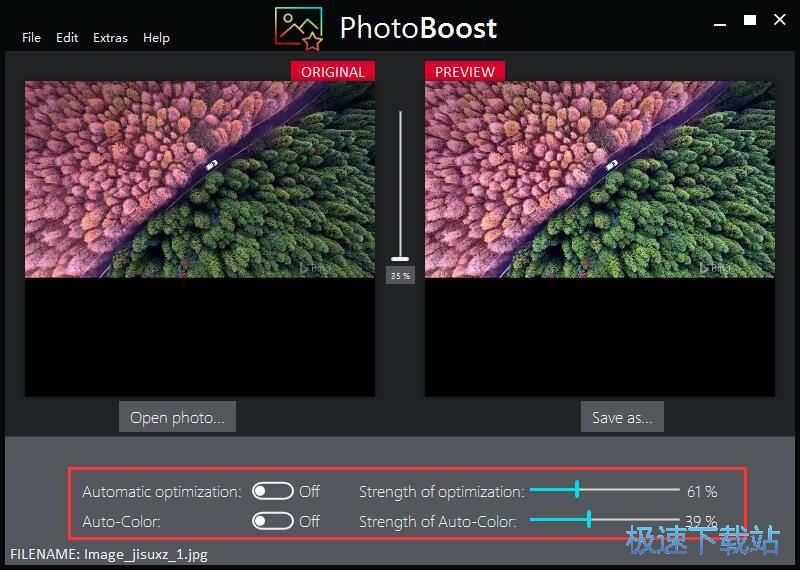
图片优化完成后,我们可以点击软件主界面优化图片预览区域下方的Save as保存为,将优化后的图片保存到电脑本地文件夹中;
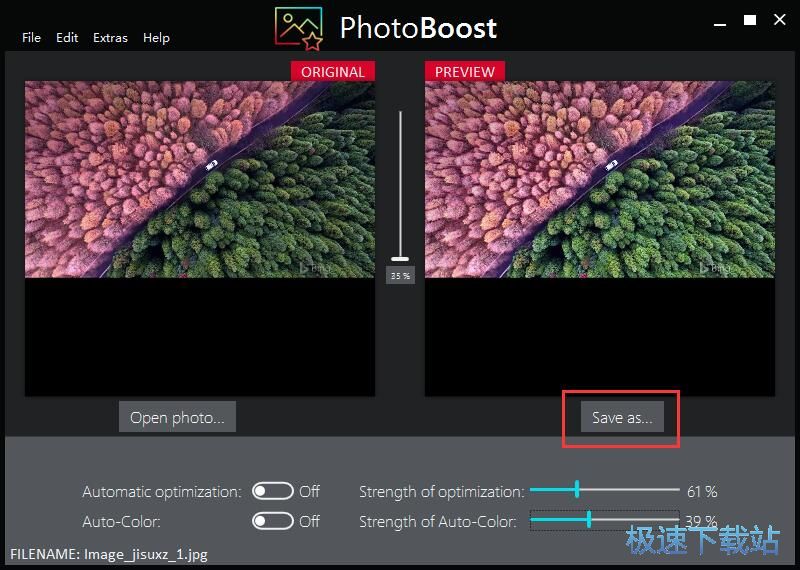
在图片另存为窗口中。找到想要用来保存被软件优化的图片的文件夹。打开文件夹后对图片进行命名,比较后点击保存,就可以将优化后的图片保存到指定的文件夹中;
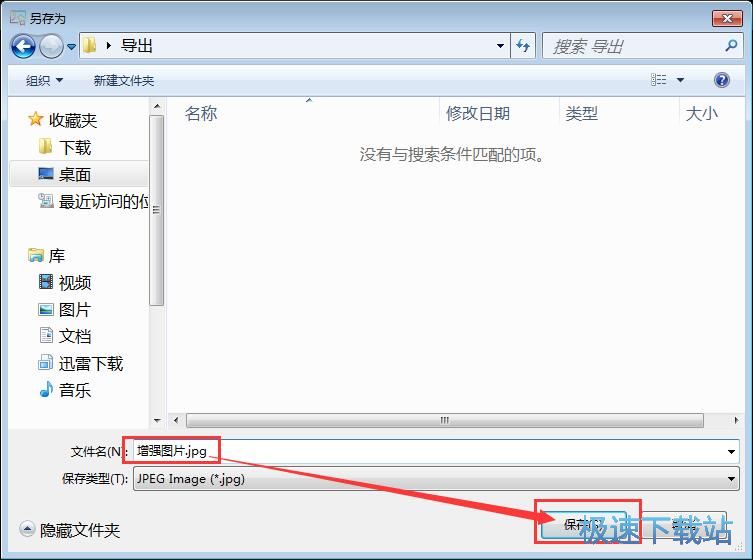
图片输出成功,这时候我们就可以打开设置好的图片输出路径文件夹,就可以在文件夹中看到使用PhotoBoost优化后保存到文件夹中的JPG图片。
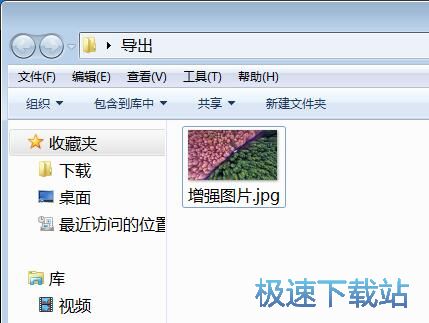 PhotoBoost的使用方法就讲解到这里,希望对你们有帮助,感谢你对极速下载站的支持!
PhotoBoost的使用方法就讲解到这里,希望对你们有帮助,感谢你对极速下载站的支持!
PhotoBoost 2019.18.1016 官方版
- 软件性质:国外软件
- 授权方式:共享版
- 软件语言:多国语言
- 软件大小:17521 KB
- 下载次数:30 次
- 更新时间:2019/3/27 13:14:27
- 运行平台:WinAll...
- 软件描述:PhotoBoost是一款由国外abelssoft推出的照片美化色彩增强软件,喜... [立即下载]
相关资讯
相关软件
- 怎么将网易云音乐缓存转换为MP3文件?
- 比特精灵下载BT种子BT电影教程
- 土豆聊天软件Potato Chat中文设置教程
- 怎么注册Potato Chat?土豆聊天注册账号教程...
- 浮云音频降噪软件对MP3降噪处理教程
- 英雄联盟官方助手登陆失败问题解决方法
- 蜜蜂剪辑添加视频特效教程
- 比特彗星下载BT种子电影教程
- 好图看看安装与卸载
- 豪迪QQ群发器发送好友使用方法介绍
- 生意专家教你如何做好短信营销
- 怎么使用有道云笔记APP收藏网页链接?
- 怎么在有道云笔记APP中添加文字笔记
- 怎么移除手机QQ导航栏中的QQ看点按钮?
- 怎么对PDF文档添加文字水印和图片水印?
- 批量向视频添加文字水印和图片水印教程
- APE Player播放APE音乐和转换格式教程
- 360桌面助手整理桌面图标及添加待办事项教程...
- Clavier Plus设置微信电脑版快捷键教程
- 易达精细进销存新增销售记录和商品信息教程...





